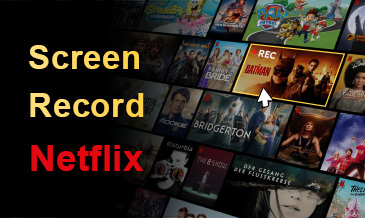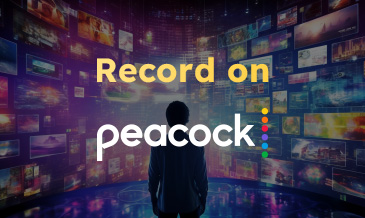Jak nagrać spotkanie Google? [4 środki, które możesz wykonać jak najszybciej]
Google Meet to internetowa usługa komunikacji wideo obsługiwana przez Google. Jako część aplikacji Google idealnie nadaje się do utrzymywania kontaktu. Jest popularny wśród pracowników biurowych, studentów i firm, ponieważ zapewnia wiele korzyści, od organizowania spotkań roboczych ze współpracownikami po zajęcia online ze studentami.
Google Meet obsługuje nagrywanie ekranu funkcję, która jest ważnym elementem spotkań online. Możesz łatwo nagrywać Google Meet z dźwiękiem i ekranem, korzystając z wbudowanej funkcji nagrywania. Jest ona jednak dostępna tylko dla gospodarzy spotkań korzystających z Google Premium. Jak więc nagrać Google Meet jako uczestnik lub gospodarz, który nie ma Google Premium?
Na tym blogu przedstawimy Ci 4 metody nagrywania Google Meet, z których możesz skorzystać od razu. Należą do nich nagrywanie jako gospodarz w Google Premium i nagrywanie jako uczestnik bez pozwolenia. W szczególności możesz polegać na tych metodach, aby bezpłatnie nagrywać Google Meet na różnych urządzeniach.
Czytaj dalej, a my od razu udzielimy Ci odpowiedzi.
Część 1. Czy możesz nagrać spotkanie w Google?
Odpowiedź brzmi tak. W porównaniu z innymi programami i narzędziami do spotkań, największą funkcją Google Meet jest obsługa nagrywania ekranu, a nagrane wideo jest zapisywane bezpośrednio na Dysku Google. Tak długo jak masz Wersja Google Workspace, możesz nagrywać spotkania Google jako gospodarz na swoim komputerze.
Jeśli jednak nie spełniasz powyższego warunku lub zauważysz, że nagranie Google Meet się nie wyświetla, nadal możesz skorzystać z metod innych firm do nagrywania filmów z Google Meet. Omówimy to dalej tutaj.
Część 2 Jak nagrać spotkanie Google w wersji Premium?
Jeśli masz Google Premium i organizujesz spotkanie na swoim komputerze, możesz użyć wbudowanej funkcji nagrywania Google Meet, aby nagrać swoje spotkanie w Google Meet.
Oto jak nagrywać w Google Meet w wersji Premium:
- Uzyskaj dostęp do Google Meet i Stwórz or rozkład twoje spotkanie.
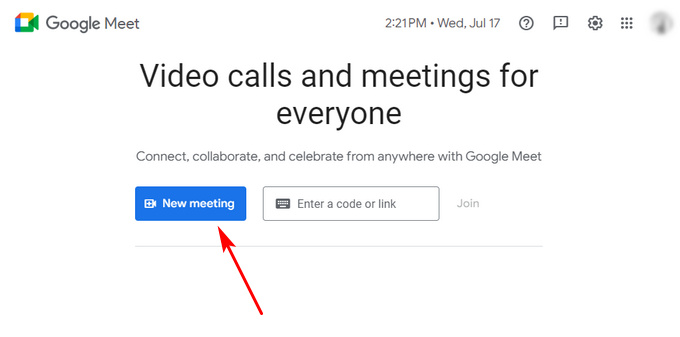
- Po rozpoczęciu spotkania wybierz opcję Wydarzenia ikona w prawym dolnym rogu. Następnie znajdź Nagranie i kliknij ją, aby rozpocząć nagrywanie.
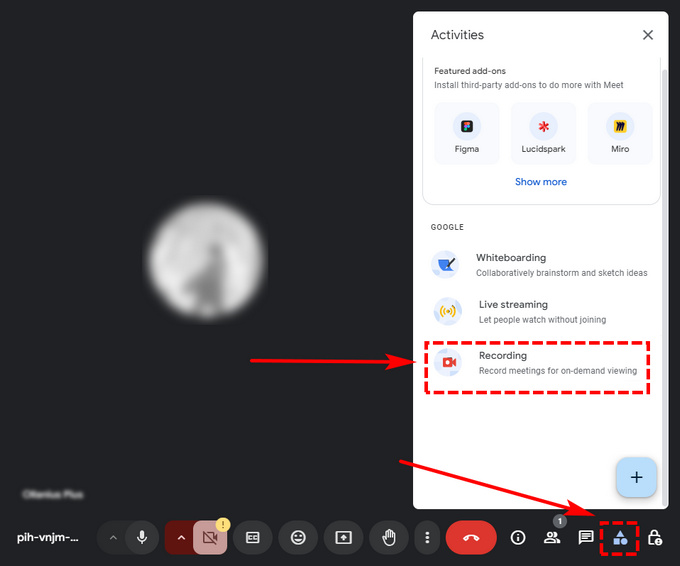
- Aby zatrzymać nagrywanie, po prostu kliknij ponownie Działania, a następnie wybierz Nagrywanie > Zatrzymaj nagrywanie. Alternatywnie nagrywanie zatrzyma się automatycznie po zakończeniu spotkania i zostanie zapisane w pliku Poznaj folder nagrań na Twoim Dysku Google.
Pamiętaj, że Google Meet możesz nagrywać tylko za pośrednictwem Google Meet na komputerze. Obecnie ta funkcja jest niedostępne dla urządzeń mobilnych.
Część 3. Nagrywanie niedostępnego Google Meet
Jednak nie każdy ma Google Premium i nie każdy może nagrywać spotkania za pośrednictwem Google Meet. Jeśli chcesz przechwycić Google Meet za darmo lub nagrać niedostępne Google Meet, potrzebujesz środków innych firm. Dokładniej, aby wykonać to zadanie, musisz użyć rejestratora ekranu. W tej sekcji przedstawimy Ci niektóre rejestratory ekranu, których można używać na różnych urządzeniach i jak nagrywać za ich pomocą rozmowy w Google Meet.
Jak nagrać spotkanie Google za darmo?
Wiele osób lubi korzystać z Google Meet do organizowania spotkań, ponieważ można uzyskać do niego dostęp w przeglądarce bez konieczności instalowania czegokolwiek. The Bezpłatny rejestrator wideo online DiReec to internetowy rejestrator ekranu, który również spełnia te warunki. Jest to jeden z najlepszych darmowych i łatwych w użyciu rejestratorów ekranu online. Może nie tylko przechwycić ekran, ale także jednocześnie nagrać obraz z kamery internetowej i mikrofonu. Poza tym może nagrywać ekran, dźwięk i kamerę internetową bez żadnych opóźnień. Jednym słowem będzie to idealna opcja do darmowego nagrywania Google Meet.
Oto jak nagrać spotkanie w Google Meet za pomocą bezpłatnego rejestratora ekranu online DiReec:
- Wchodzę Bezpłatny rejestrator wideo online DiReec, a następnie naciśnij Rozpocznij nagrywanie aby uzyskać dostęp do narzędzia do nagrywania wideo. Wybierz ekran i dźwięk systemowy, aby nagrać spotkanie w Google Meet. Możesz także wybrać mikrofon odtworzyćswój własny głos. Następnie naciśnij „Rozpocznij nagrywanie”, aby przejść do następnego kroku.
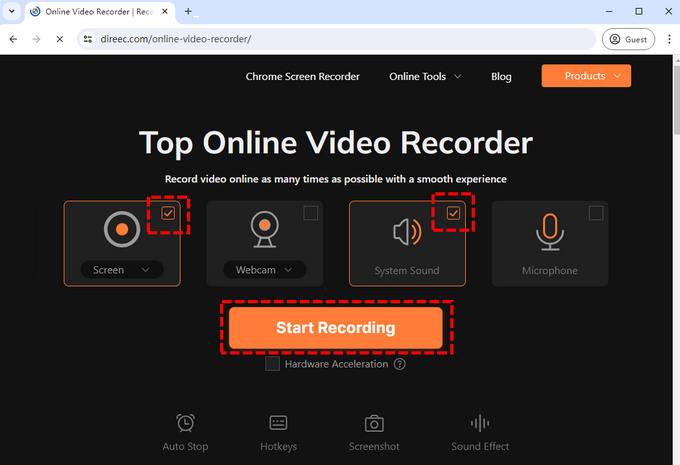
- Pojawi się okno, w którym możesz wybrać źródło nagrywania wideo. Wybierz Google Meet jako źródło. Następnie, gdy spotkanie się rozpocznie, kliknij przycisk Share przycisk, aby rozpocząć nagrywanie.
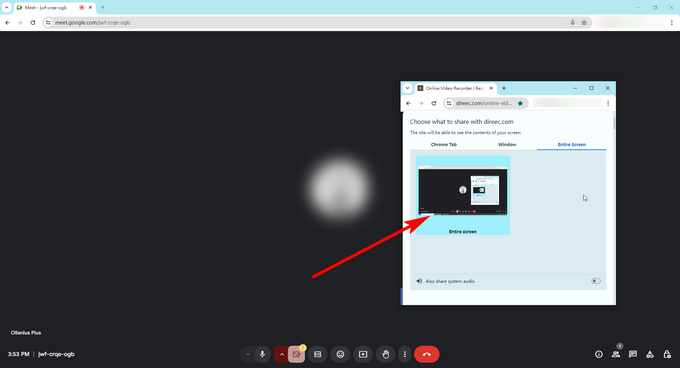
- Podczas nagrywania naciśnij Pauza przycisk, aby tymczasowo zatrzymać nagrywanie w przypadku wstrzymania spotkania lub naciśnij przycisk Stop ikonę, gdy chcesz zakończyć nagrywanie. Rekord można zapisać, naciskając przycisk Do pobrania przycisk.
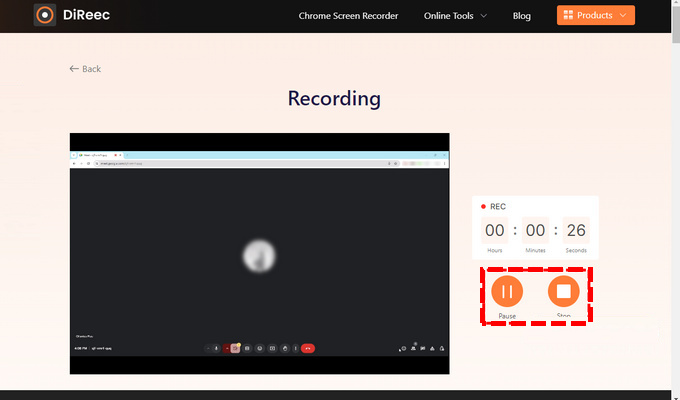
Jak nagrać spotkanie w Google Meet na komputerze PC i Mac?
W przypadku poważniejszych i ważnych spotkań czasami wygoda i szybkość nie są najważniejsze. Ważniejsze są dokładniejsze i bardziej przejrzyste zapisy oraz archiwa wyższej jakości. Aby spełnić ten wymóg, niezbędne jest profesjonalne oprogramowanie do nagrywania. Dlatego polecamy Rejestrator ekranu DiReec HD, który jest wysokiej jakości profesjonalnym rejestratorem wideo dla systemów Windows i Mac. Posiada funkcję przyspieszania sprzętowego, która zapewnia stabilną i płynną pracę podczas nagrywania Google Meet. Poza tym pozwala na wysokiej jakości nagrywanie ekranu. Co więcej, możesz nawet poprawić jakość dźwięku dzięki funkcjom redukcji szumów i poprawy dźwięku.
Jako przykład pokażemy Ci, jak nagrać Google Meet na laptopie:
Zanim zaczniemy, musisz pobrać Rejestrator ekranu DiReec pierwszy.
- Uzyskaj dostęp do rejestratora ekranu DiReec i dostępu okno Tryb. Następnie wybierz Dźwięk systemu i wybierz okno Google Meet, aby nagrać. Jeśli chcesz nagrać swój głos podczas nagrywania, przełącz Mikrofon.
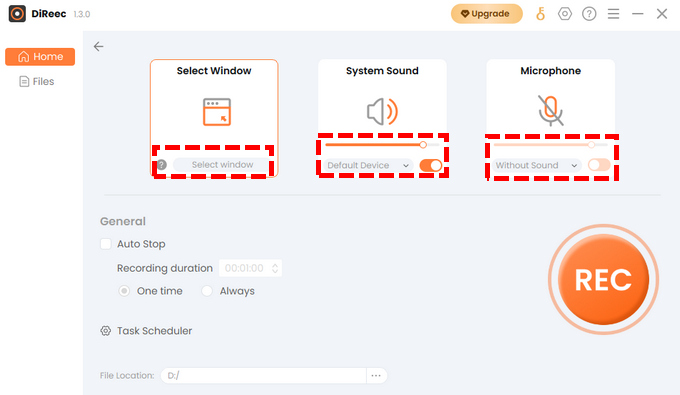
- Po rozpoczęciu spotkania kliknij REC aby rozpocząć nagrywanie. Po odliczeniu rozpocznie się nagrywanie. Niezależnie od tego, czy chcesz wstrzymać, zakończyć nagrywanie, czy oznaczyć ważną część spotkania, możesz łatwo sterować nagrywaniem za pomocą odpowiedniego przycisku na panelu Pasek narzędzi.
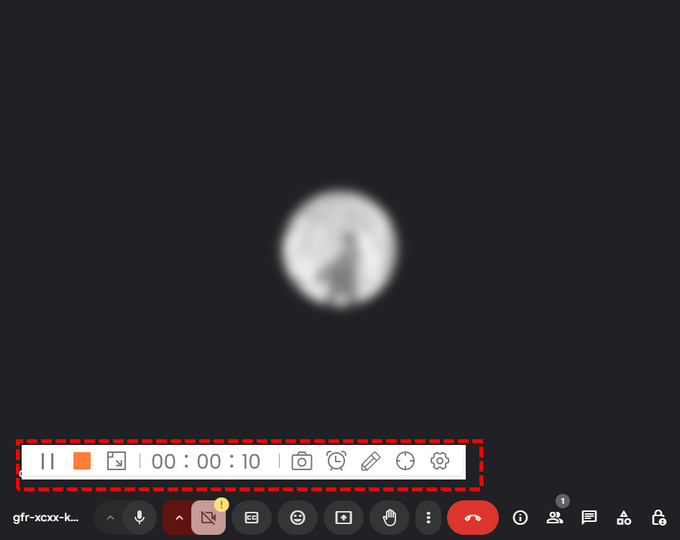
- Po zakończeniu spotkania kliknij pomarańczowy kwadrat ikonę , aby zakończyć nagrywanie. Nagrany film zostanie zapisany na Strona z plikami automatycznie. Możesz sprawdzić wideo lub wyciąć je na stronie Pliki.
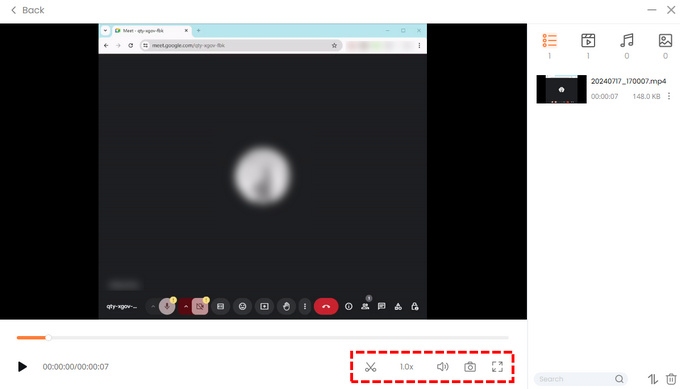
Jak nagrać spotkanie Google na telefonie?
Czasami ludzie nie mają swoich komputerów w pobliżu. Mogą być w podróży służbowej lub w innych sytuacjach, w których nie jest właściwe korzystanie z komputera. Dlatego zdecydują się na Google Meet na swoim telefonie komórkowym. Nagrywanie Google Meet na telefonie jest łatwe, ponieważ większość telefonów komórkowych ma wbudowany rejestrator ekranu.
Oto jak nagrać Google Meet na telefonie z dźwiękiem:
- Przesuń palcem w dół od góry ekranu, aby uzyskać dostęp do Panel sterowaniai możesz znaleźć Screen Recorder tutaj.

- Po rozpoczęciu spotkania w Google Meet dotknij Przycisk Rejestratora ekranu aby rozpocząć nagrywanie. Możesz sprawdzić panel sterowania w menu przesuwanym w dół, aby zatrzymać nagrywanie, lub możesz także ukryć efekt tętnienia i włączyć/wyłączyć mikrofon, jeśli to konieczne.
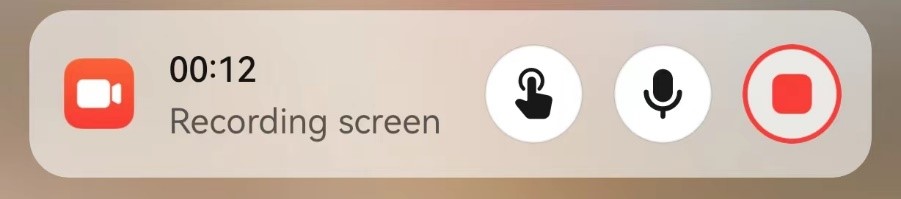
- Po zakończeniu spotkania dotknij Czerwony przycisk w panelu sterowania, aby zatrzymać nagrywanie ekranu. Następnie sprawdź Galerię lub Pliki w telefonie, aby znaleźć właśnie nagrany film w Google Meet.
Wnioski
Ludzie lubią używać Google Meet do zarządzania spotkaniami. Jest łatwy w użyciu i pozwala ludziom komunikować się i dzielić pomysłami online bez konieczności pobierania czegokolwiek. Możesz organizować i nagrywać Google Meet bez żadnych problemów. Chociaż Google Meet nałożył ograniczenia na nagrywanie wideo, nie oznacza to, że nie możemy tego zrobić, ani nie oznacza, że musimy zrezygnować z tego praktycznego narzędzia.
Jeśli chcesz nagrywać w Google Meet, uważamy, że najlepszym sposobem na to jest użycie narzędzia do nagrywania takiego jak Rejestrator ekranu DiReec HD. Możesz go używać do nagrywania Google Meet bez pozwolenia. Jest łatwy w obsłudze i ma możliwość nagrywania długiego spotkania bez opóźnień; poza tym może nagrywać dowolną część ekranu. Rejestrator ekranu HD DiReec to najlepsza odpowiedź na pytanie, jak nagrywać Google Meet.
Jeśli chcesz nagrać spotkanie w Google Meet, dlaczego nie spróbować Rejestrator ekranu DiReec HD?
Często Zadawane Pytania
Czy możesz nagrywać w Google Meet?
Tak, możesz. Google Meet ma wbudowaną funkcję nagrywania ekranu. Możesz także użyć rejestratora ekranu innej firmy, np Rejestrator ekranu DiReec HD aby uzyskać lepszą jakość nagrania.
Dlaczego nie mogę nagrywać Google Meet?
Wbudowany zapis ekranu Google Meet jest dostępny tylko w przypadku gospodarzy spotkań korzystających z Google Premium. Jeśli jesteś uczestnikiem lub nie masz Google Premium, nie możesz nagrywać.
Jak nagrać Google Meet bez pozwolenia?
Aby nagrać Google Meet bez pozwolenia, musisz użyć rejestratora ekranu. Rejestrator ekranu DiReec HD to profesjonalny rejestrator ekranu, który się do tego nadaje. Może łatwo nagrywać Google Meet bez pozwolenia. Co więcej, może nagrywać długie filmy za pomocą ekranu i mikrofonu w wysokiej jakości i bez opóźnień.